2023年11月22日 satou hikari 動画再生
2023年11月22日 satou hikari 動画再生
車のながら運転という行為は法律で禁止されているが、助手席や後席の同乗者がDVD・BDや動画を視聴することが可能です。特に長時間移動の際に、子供に動画を見せることが車内で子供を静かにさせる良い方法です。
「レンタルしたブルーレイがカーナビで読み込めないので、車でブルーレイ再生ができない。」という問題で悩んでいる方は多いです。車のカーナビでブルーレイ映画が再生できない原因はいろいろあります。この記事では、カーナビでブルーレイが見れない原因、車でブルーレイを見る方法について説明いたします。
目次CLOSE
最近では、ブルーレイディスクの普及に伴い、家庭用BDレコーダー視聴環境やPCでブルーレイを再生する環境は普及しています。それに対して、カーナビゲーションなどの車載型プレイヤーは、依然としてDVDが主流です。だから、車内のカーナビでCDとDVDを再生できるが、ブルーレイを見れないことが多いです。カーナビでブルーレイを見るには、ブルーレイに対応しているカーナビを購入する必要があります。
CDやDVDと比較すると、Blu-rayディスクが振動や衝撃に弱いし、壊れやすいです。急加速、急ブレーキ、急カーブのせいで車をブルーレイディスクが破損したり、傷が付いたりする可能性が高いです。ブルーレイディスクが破損したら、車で見れなくなります。念のため、ブルーレイディスクをバックアップするほうがいいと思います。


ブルーレイに対応しているカーナビがなければ、車でブルーレイ映画を見るができないか?答えは、ノーです。ブルーレイ映画をカーナビに対応する動画形式に変換すれば、ブルーレイに対応しているカーナビを買わなくてもブルーレイ再生が可能です。詳しくは次の方法を参照してください。
パソコンでブルーレイをコピーするには、以下のものが必要になります。
●インターネットに接続しているPC
●ブルーレイ対応のドライブ
●ブルーレイコピーソフト
ご注意:パソコンにブルーレイドライブが内蔵されない場合、外付けブルーレイドライブを用意する必要があります。
Leawo Blu-rayコピーはレンタル・市販・録画・自作したBD・DVDを空白のディスク、フォルダ、ISOファイル、およびハードディスクにコピーするとても人気があるソフトウェアです。AACS、BD+、MKB、CSSなどの最新コピーガードを解除できて、市販やレンタルのBlu-ray・DVDディスクを画質劣化なしでバックアップできます。また、BDとDVDのコピー・圧縮だけでなく、ブルーレイからDVDへの変換にも対応しています。さらに、WindowsとMacの両方で動作できます。
Leawo Blu-rayコピーはお好みの字幕と音声トラックでほぼすべてのBlu-ray・DVDディスクをコピーできる高性能ソフトです。コピーしたブルーレイ・DVDディスクはカーナビと互換性があり、車でスムーズに視聴できます。
無劣化でブルーレイをDVDにダビングする方法


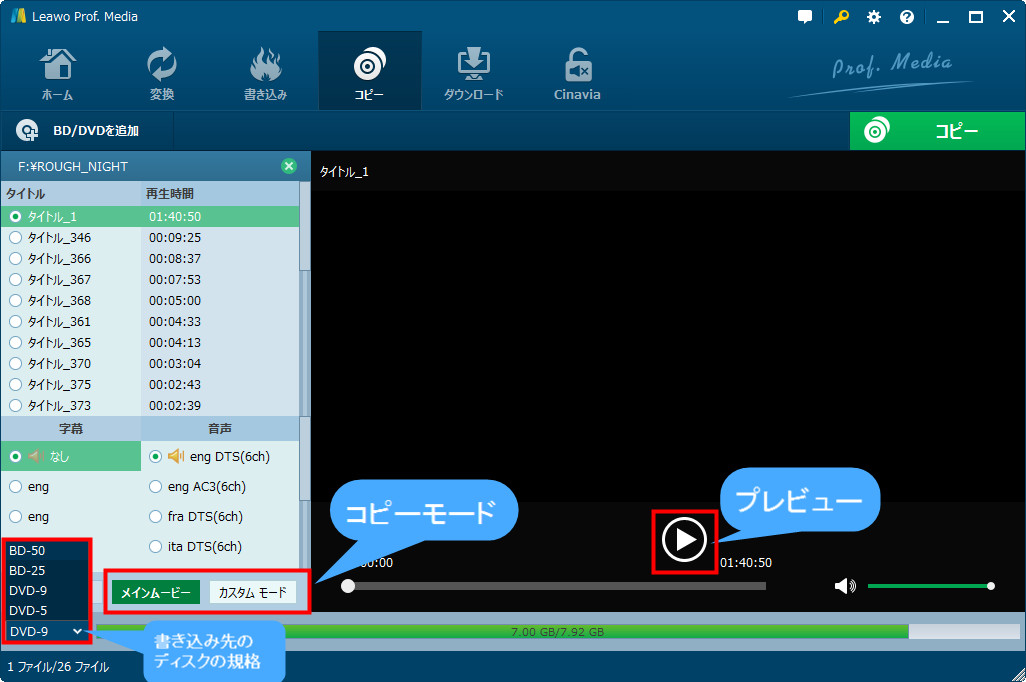
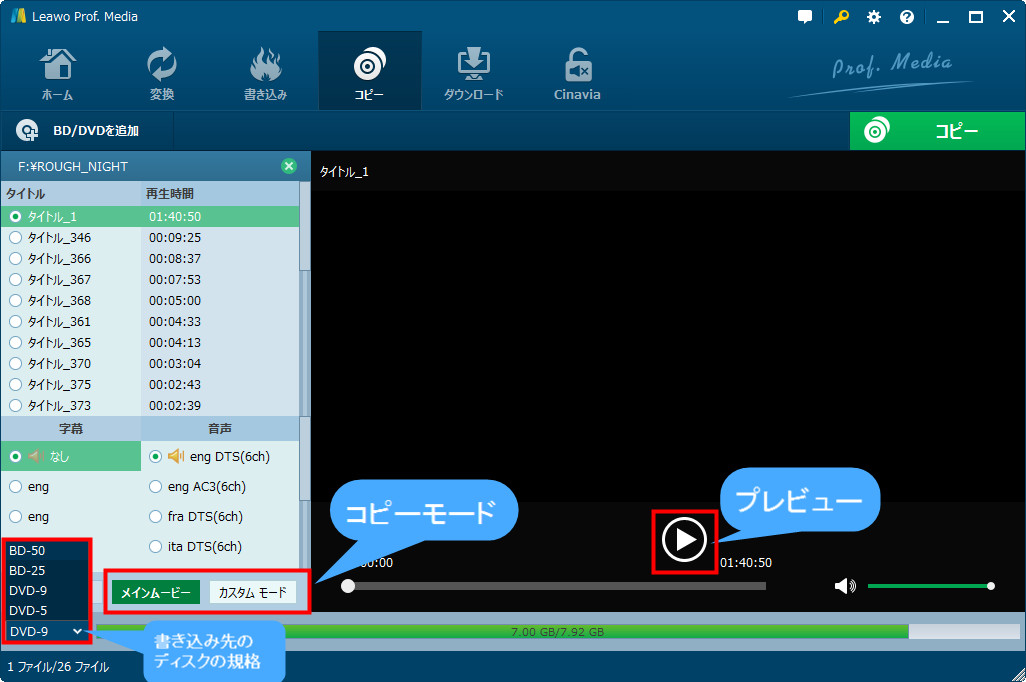
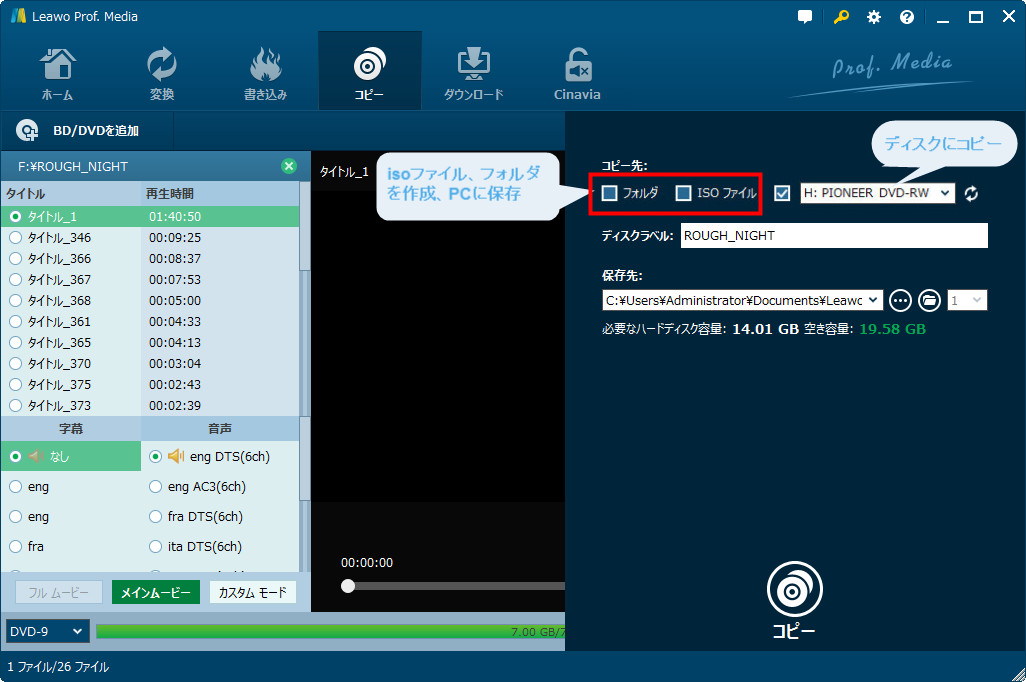
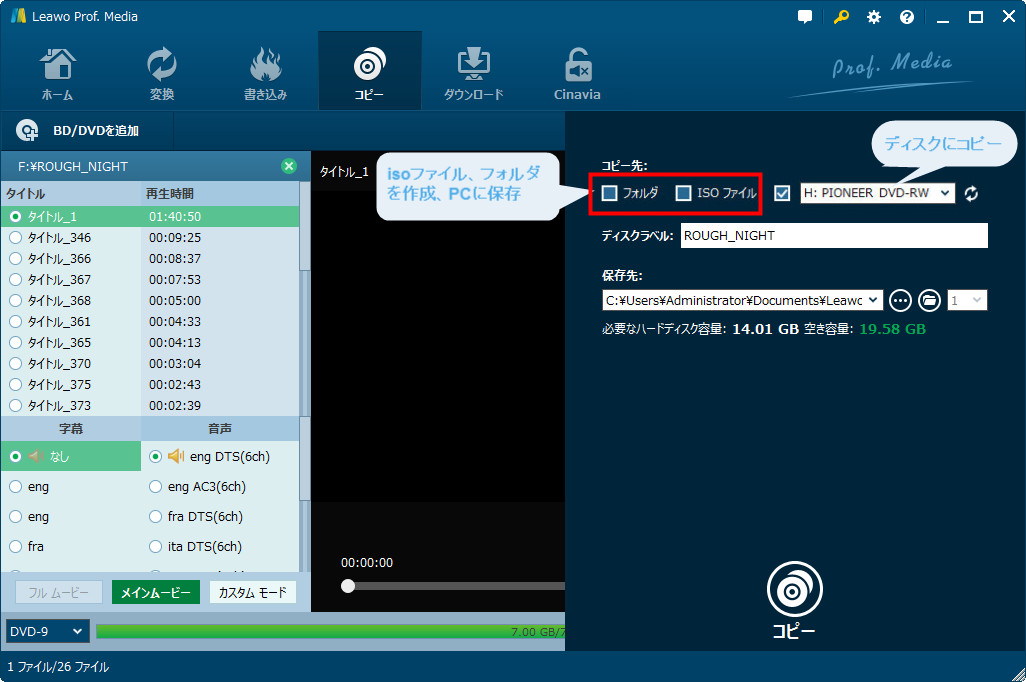
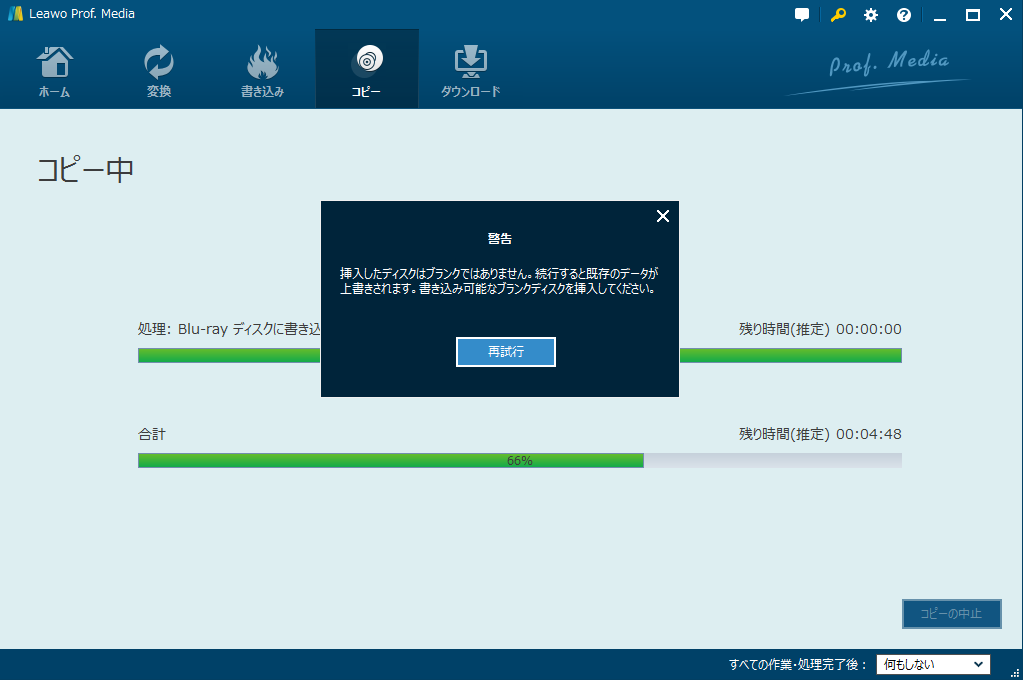
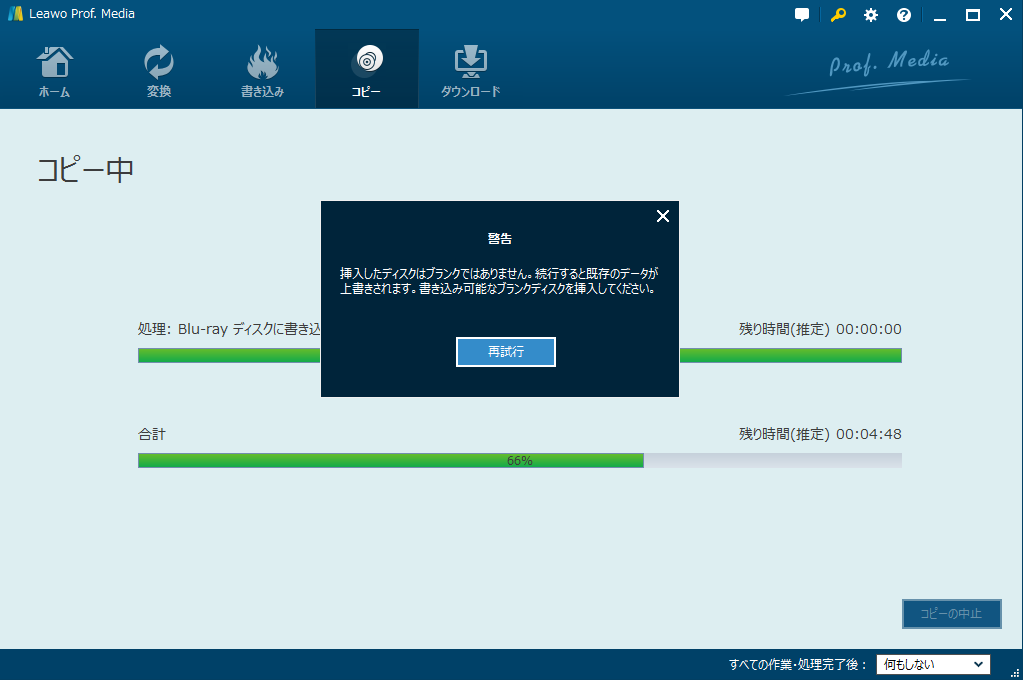
動画ガイド
パソコンでブルーレイを変換するには、以下のものが必要になります。
●インターネットに接続しているPC
●ブルーレイ対応のドライブ
●ブルーレリッピングソフト
ご注意:パソコンにブルーレイドライブが内蔵されない場合、外付けブルーレイドライブを用意する必要があります。
Leawo Blu-ray変換ブルーレイから動画と音声ファイルを抽出できる多機能のブルーレイリッピングソフトです。Blu-rayディスクだけでなく、DVDのデータを高品質にMKV、MP4、3D MP4、MOV、AVI、WMVなどの動画ファイル、およびMP3、AAC、FLAC、OGGなど音声ファイルに変換することができます。頑丈なコピーガードに対応できるし、BD・DVDの編集も堪能できます。変換したブルーレイ映画(動画)をSDカード/USBメモリに入れてカーナビで再生可能です。
高画質でブルーレイをMP4に変換する方法
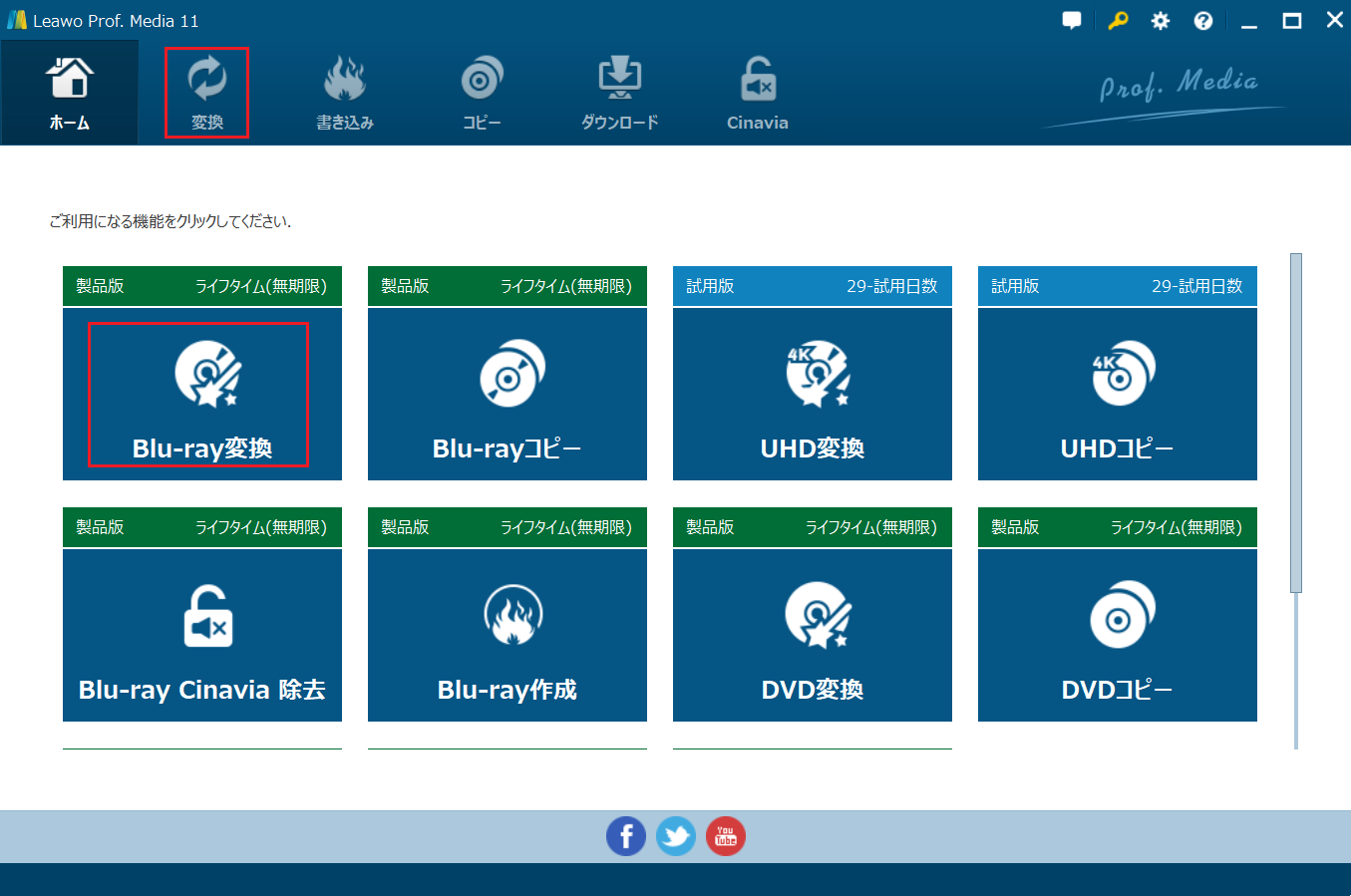
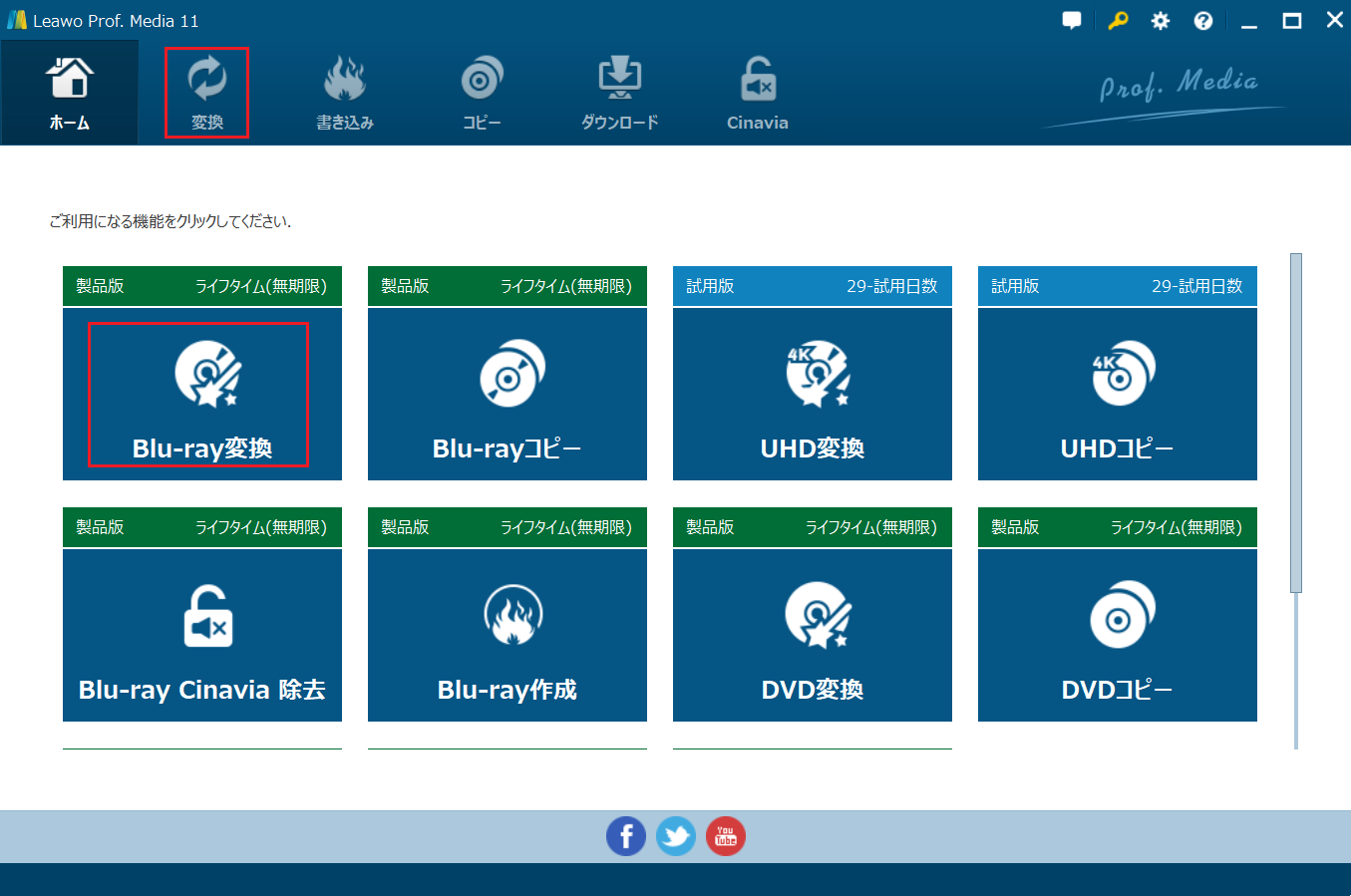


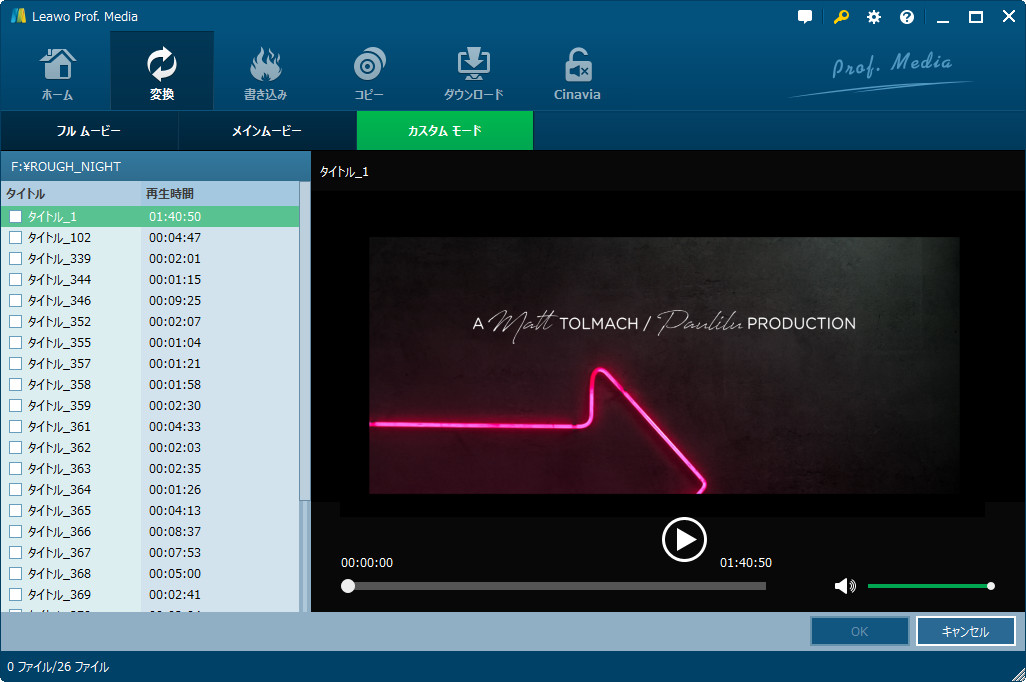
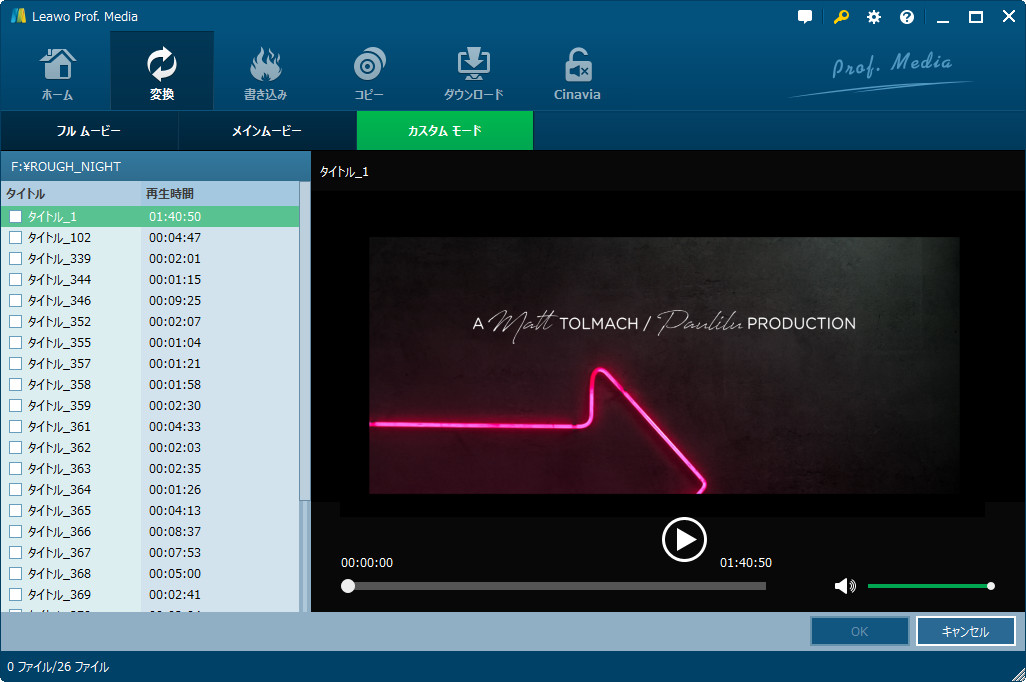


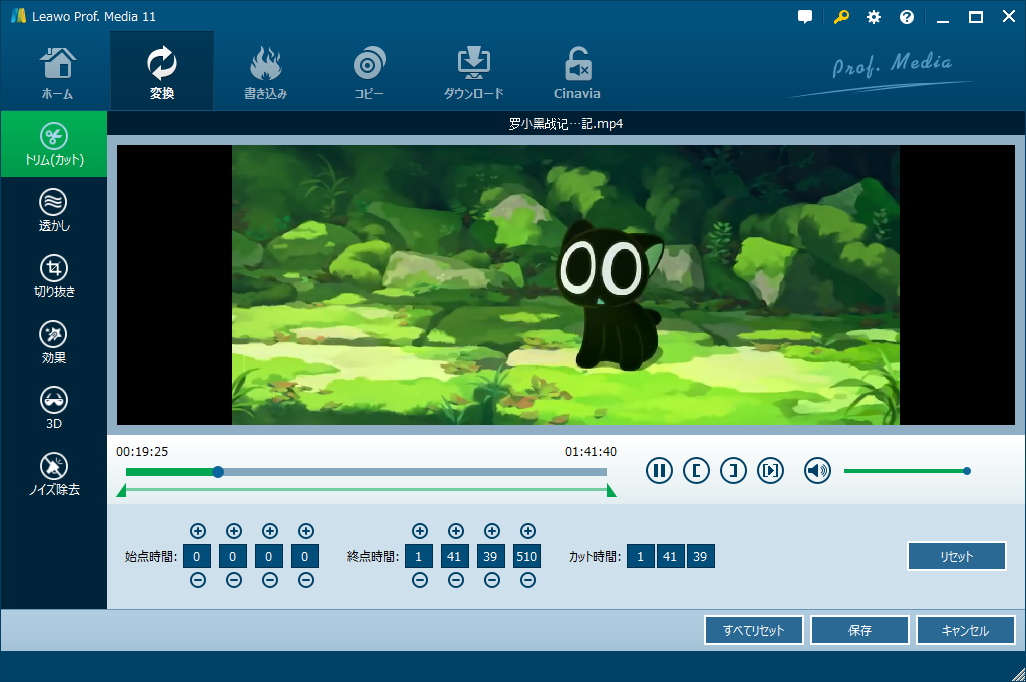
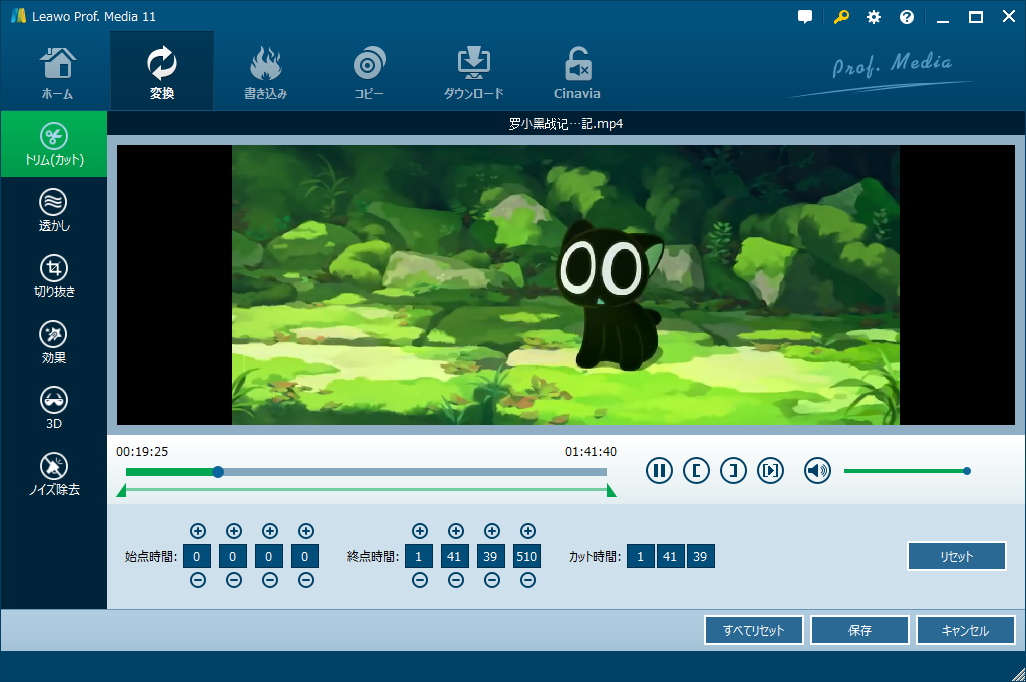


動画ガイド
Leawo Blu-rayコピーやLeawo Blu-ray変換を利用したら、ブルーレイディスクをカーナビに対応できる動画形式に変換して気軽に再生することができます。パソコン初心者でも自宅で簡単に操作できます!しかし、ブルーレイコピー・変換するのに少し時間がかかります。価格が非常に高いが、直接にブルーレイに対応しているカーナビ・ポータブルブルーレイプレーヤーを購入することは一番便利です。
ブルーレイの画質が綺麗だけどDVDより値段が高いです。それに、ブルーレイプレーヤーがなければ、ブルーレイ映画が再生できません。車で高画質で映画を見たい場合、Amazonプライム・Disney+・Huluなどのストリーミング配信サービスから1080Pの高画質で動画をダウンロードしてカーナビに入れることをお勧めします。ダウンロードした動画をDVD・BDに焼くこともできます。
CleverGetは1000以上の動画サイトに対応する万能の動画ダウンローダーです。YouTube、Twitter、Tiktokといった動画サイトのほか、Amazonプライム、Hulu、Disney+、Netflix、DMM、U-NEXT、FANZA、FOD、NHK+などのストリーミング配信サービスから人気動画・ライブ配信・ドラマ、アニメ、映画、バラエティー番組を一括ダウンロードして、パソコンやスマホに永久保存できます。また、ビデオの字幕と音声を自由に選択して保存可能です。ネット動画をダウンロードする場合、ぜひCleverGetを無料ダウンロードしてみてください。
ここでカーナビでブルーレイを見る方法をまとめて紹介しました。お金に余裕がある人は、ブルーレイに対応しているカーナビ、もしくはポータブルブルーレイプレーヤーを購入することができます。コスパと実用性を求める人は、Leawo Blu-rayコピーでブルーレイをDVDにダビング・変換したり、Leawo Blu-ray変換でブルーレイをMP4に変換・リッピングしたりすることができます。変換したブルーレイ映画はカーナビのほか、スマホやパソコンなどのデバイスでいつでもどこでも自由に楽しめます。
Rating: 4.9 / 5 (176 Reviews)
関連トピック
2024-04-17
SupJavで接続確認が表示され、ブロックされて開かない時の対処法は?
2024-04-16
Avgleで「サイト接続の安全性を確認しています」と表示されて見れない時の対処法は?
2024-04-15
MP3音楽のID3タグを編集する方法(インストール不要ツール・フリーソフト)おすすめの7選を紹介!
2024-04-12
JADE NETは危険?口コミや安全性、動画の保存方法とダウンロードできない時の対応策を徹底紹介!
2024-04-16
X(Twitter)動画を保存する方法まとめ!PC・iPhone・スマホで利用可能!
2024-03-27
【Pcolle レビュー】Pcolleで動画を購入・ダウンロードする方法や安全性などを紹介!
30日間
返金保証
30日間の全額返金保証を提供しております。返金ポリシーにより、全てのお客さまに、安心して最高のサービスと製品を提供させていただきます。
1営業日以内
サポート対応
1営業日以内に安心サポート。お客様サポートや技術サポートでも経験豊富なスタッフが迅速に対応しております。
1,000万以上
のユーザー
全世界で千万以上のお客さまや法人様にご利用いただいています。信頼性が高く、ユーザーが安心して利用できる製品を提供いたします。
100%安全
安心ショップ
オンラインストアのデータ通信はベリサイン社の最新技術によって保護されています。安全なショッピングをお楽しみいただけます。